Beschreibung
diese Kurzbeschreibung soll die Schritte darstellen, wie Sie für eine AD Umgebung eine Desktop Verknüpfung für eine Remote Desktop Verbindung vorbereiten können, in der keine Lokalen Drucker verwendet werden sollen.
Hintergrund: Es Soll dem Anwender primär untersagt werden, die lokalen Drucker mit in die Sitzung zu nehmen.
Diese Schritte wurden in einer Testumbegung zuvor getestet.
Schritte - RDP Vorlage erstellen:
- Erstellen Sie eine Allgemeine Remotedesktopverindungs- Vorlage und speichern diese ab.
- Klicken Sie mit der Rechten Maustaste auf die erstellte Vorlage und öffnen Sie diese mit dem Windows internen Notepad.
- Suchen Sie folgende Zeile: redirectprinters
- Ändern Sie den Wert von 1 auf 0 ab
- Speichern Sie diese Anpassung.
Wenn Sie die oben genannte Anpassung vorgenommen haben, haben Sie eine Vorlage erstellt, in der Primär das Weiterleiten der Lokalen Drucker unterbunden wird.
Schritte - GPO Richtline erstellen:
- Melden Sie sich am Domain Controller an und erstellen eine neue GPO mit einem eindeutigen Namen.
Bsp.: Client-RDP-Disable-PrinterRedirection - Klicken Sie mit der Rechten Maustaste auf die erstellte GPO und wählen Bearbeiten aus.
- Navigieren Sie in folgendes Verzeichnis um eine Datei auf einen Client kopieren zu lassen:
Computerkonfiguration > Einstellungen > Windows-Einstellungen > Dateien - Erstellen Sie einen Datei kopiervorgang, um eine DATEI auf einen CLIENT zu kopieren.
Quelle: Wo die Datei zu finden ist
Ziel: Wohin die Datei auf den Client kopiert werden soll
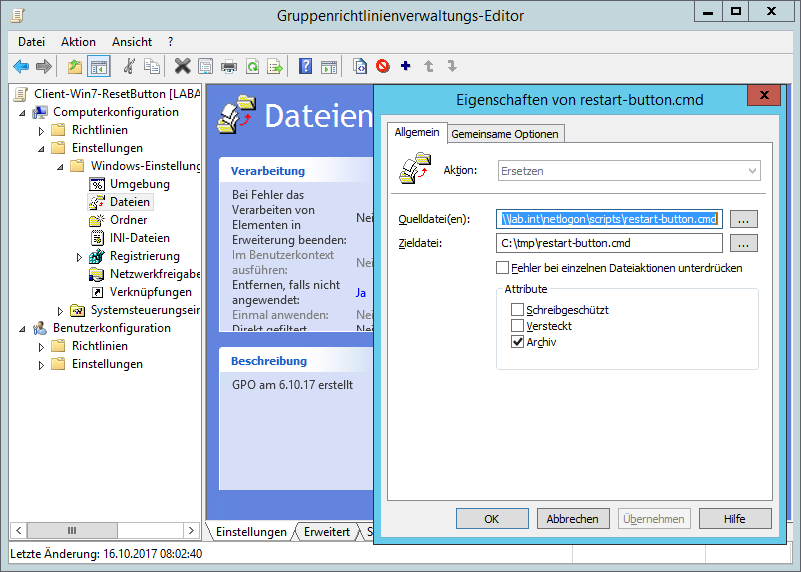
Bsp. > Bild zur vergößern anklicken ... - Navigieren Sie in folgendes Verzeichnis um eine Verknüpfung auf den User Desktop erstellen zu lassen:
Computerkonfiguration > Einstellungen > Windows-Einstellungen > Verknüpfungen - Erstellen Sie eine neue Verknüpfung mit folgenden Werten:
Schalter Wert Name Reset Button Zieltyp Dateisystemobjekt Speicherort Alle Benutzer - Desktop Zielpfad %systemdrive%\tmp\rdp-ohne-drucker.rdp
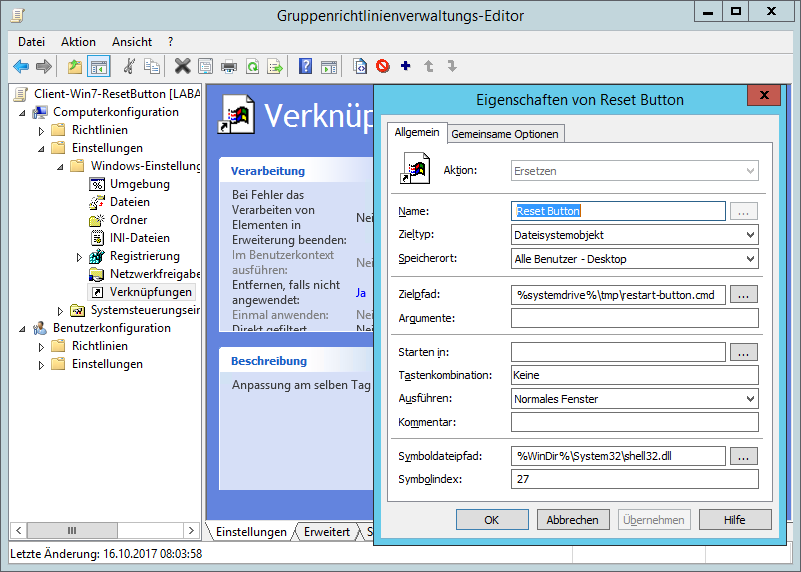
Bsp. > Bild zur vergößern anklicken ... - Schließen Sie das Fenster für die Bearbeitung um die Einstellungen zu speichern.
- Verknüpfen Sie anschließend die erstellte GPO mit der gewünschten OU.
Wenn Sie die oben genannten Schritte durchgeführt haben, wurde erfolgreich eine Verknüpfung auf dem User Desktop erstellt.

